Sådan farvekorrigeres gamle, falmede fotos

Over tid forfalder gamle billeder. Sorterne bliver skyllet ud og de hvide bliver grå. Hvis der er farver, falder de også, gør forskellige nuancer og gør fotografiet mere som et antikt end en repræsentation af noget rigtigt.
RELATERET: De bedste billigere alternativer til Photoshop
Hvis du dog scan dine gamle falmede fotos, du kan bruge en kraftfuld editor som Photoshop (eller en af sine billigere alternativer) til at farve rette dem. Lad os se på, hvordan du gør netop det.
I denne lektion vil jeg antage, at du har nogen kendskab til Photoshop. Hvis du ikke gør det, så tjek vores detaljerede otte del guide til at lære Photoshop og vores lektioner om lag og masker, justeringslag og kurver. Teknikken er meget enkel, men det er lettere at bruge, hvis du forstår, hvad der sker.
Farvekorrektion af et falmet sort og hvidt billede
Det er enklere at farve rette et sort og hvidt foto, så lad os starte der. Jeg bruger dette gamle billede fra Flickr-brugeren Faith Goble. Det er et dejligt portræt, der er begyndt at falme og misfarve.

Åbn det billede, du vil rette i Photoshop.
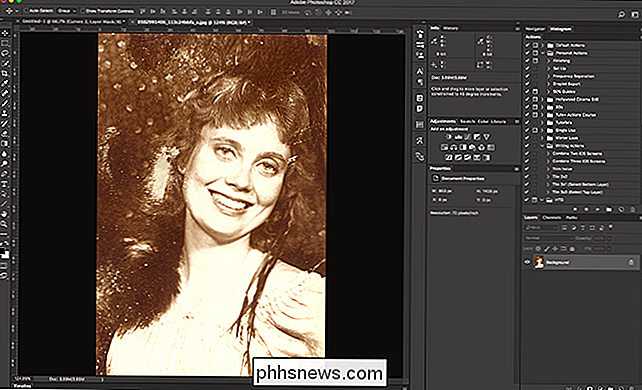
Gå derefter til Lag> Nyt justeringslag> Kurver.
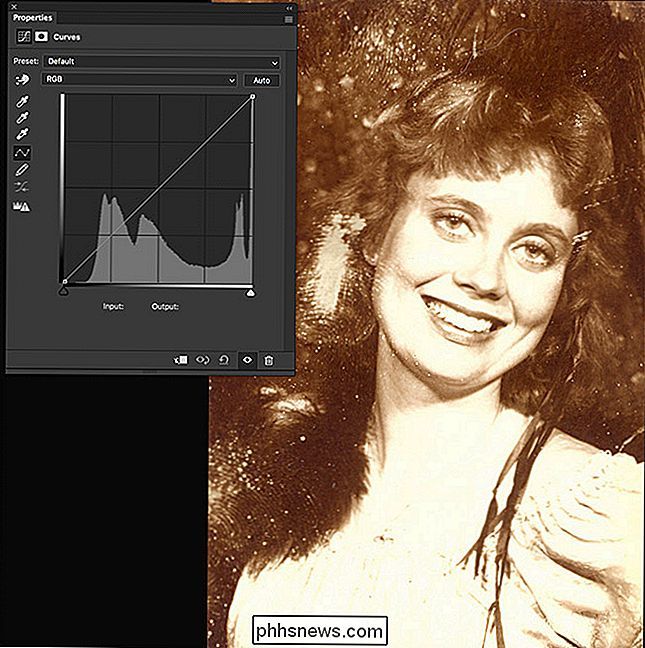
Vælg den svarte punktør cirklet nedenfor.
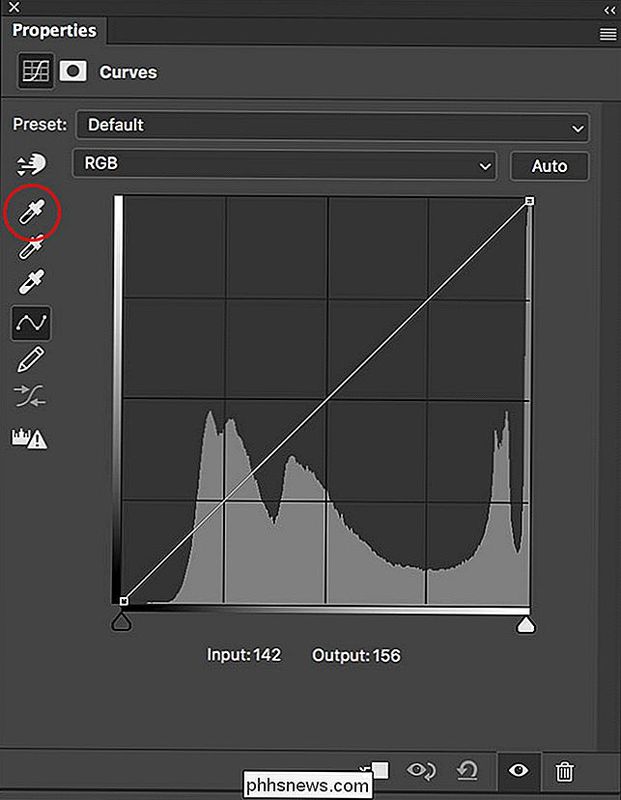
Klik på, hvad der skal være de mørkeste eller sorte områder i billedet. For denne er fjederen lige ved siden af modelens hals perfekt.
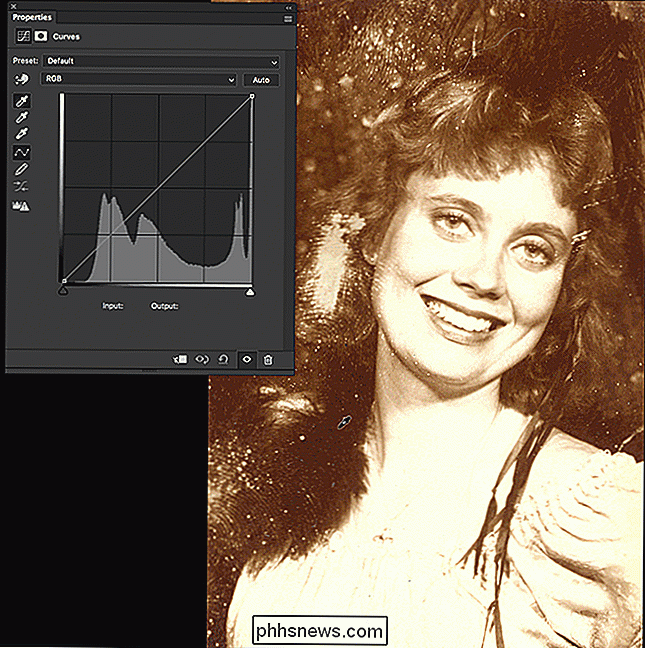
Det er den sorte punktsæt. Ting skal begynde at se lidt mindre falmet ud. Dernæst skal du vælge hvide punktørør. Igen er den cirklet nedenfor.
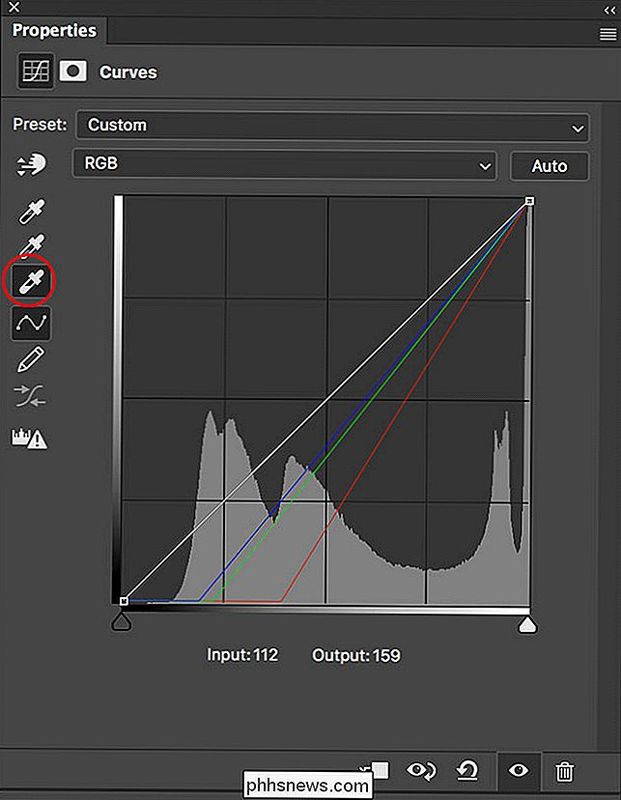
Find et område af billedet, der skal være rigtig lyst og klik på det. I dette tilfælde ser modetøjene ud som om de er meget lyse, så det er her jeg skal klikke.
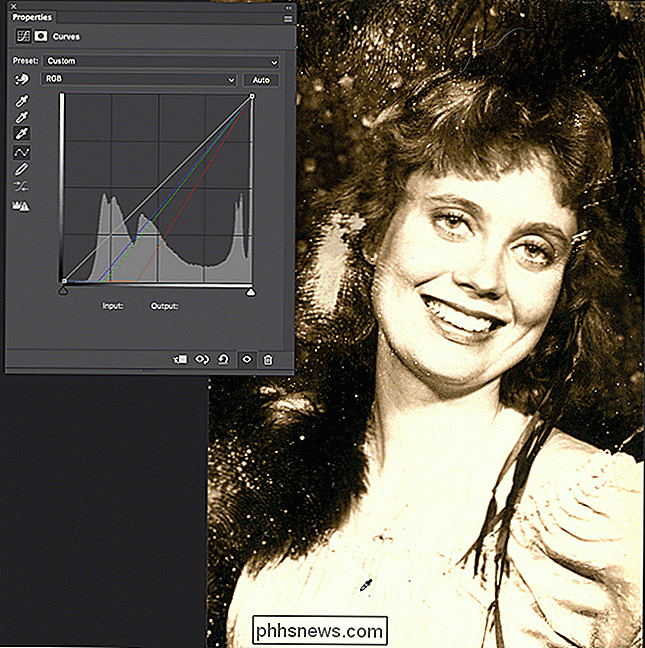
Virkningerne er ikke så dramatiske denne gang, fordi de lyse områder af dette billede allerede var temmelig okay.
Tilføjelse af kontrast som dette kan være ret stump og det er nemt at gå for langt. Vælg kurverlaget og sænk dets opacitet til omkring 90%. Dette vil mildne effekten lidt.
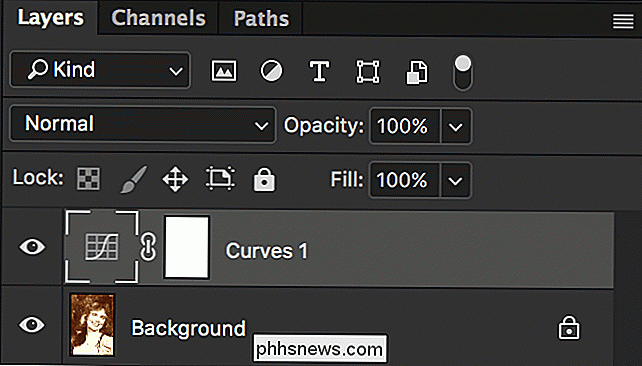
Nu skal billedet se sådan ud. Det er bestemt ikke falmet mere. Den sidste ting at gøre er at slippe af med farvestøget.

Gå til Lag> Nyt justeringslag> Farve / Mætning.
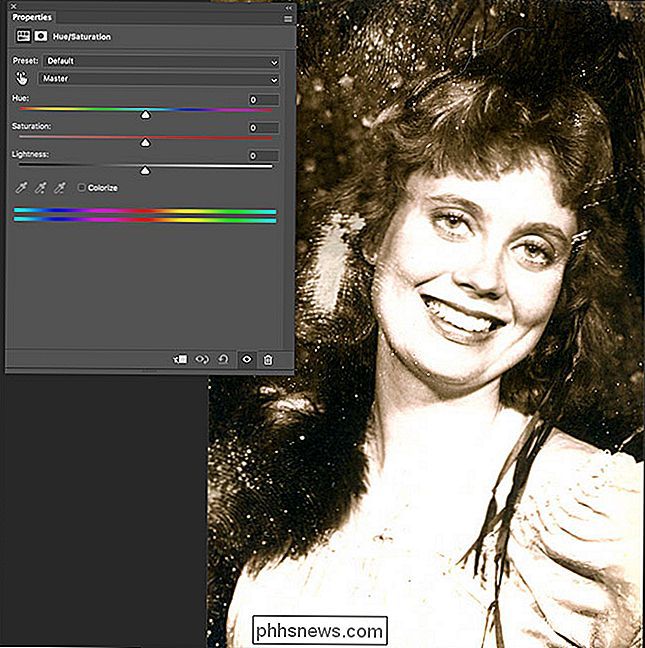
Træk mætningsskyderen helt op til 0.
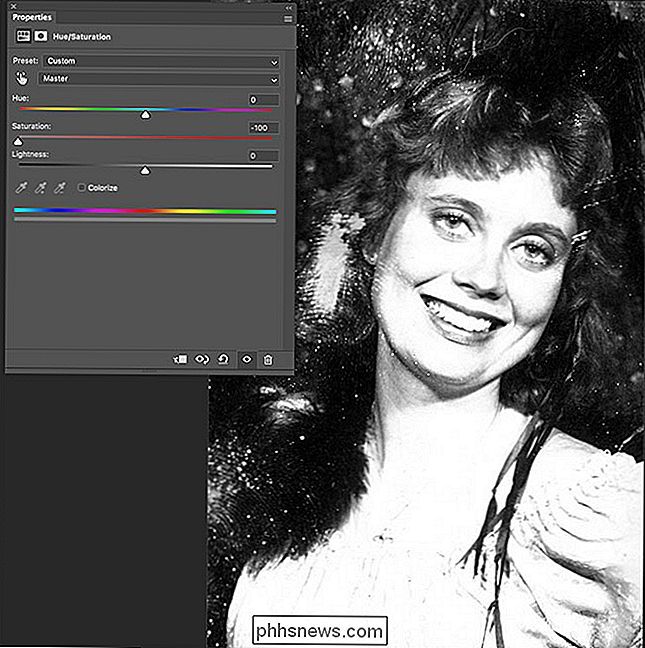
Og det er du, re done. Billedet er nu en perfekt, ufarvet sort og hvid.

Farvekorrektion af et falmet farvebillede
Lad os gøre det igen med et farvebillede. Dette billede kommer med høflighed af andre How-To Geek-forfatter Cameron Summerson.
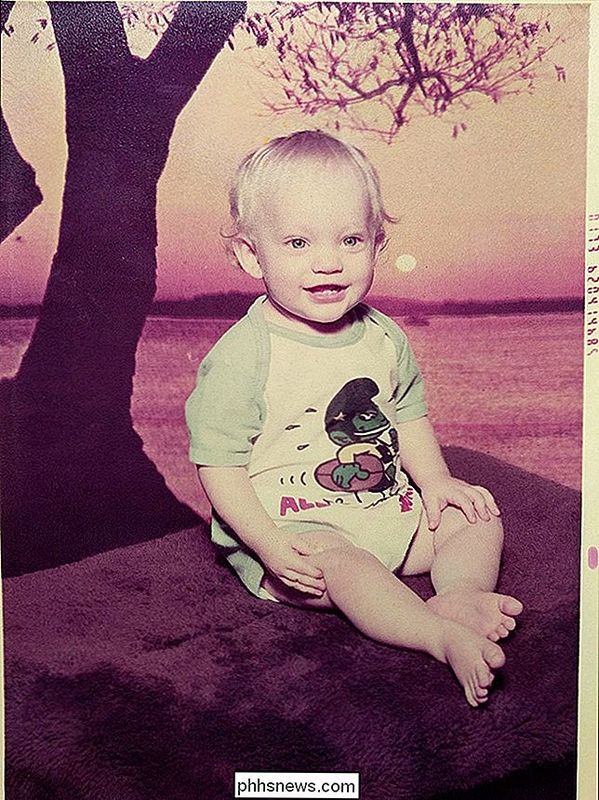
Processen til korrigering af kontrast og farve er det samme. Åbn billedet i Photoshop, tilføj et kurverlag, og brug sorte og hvide punktør til at indstille de sorte og hvide punkter.
Når du har gjort det, skal du have noget som dette.
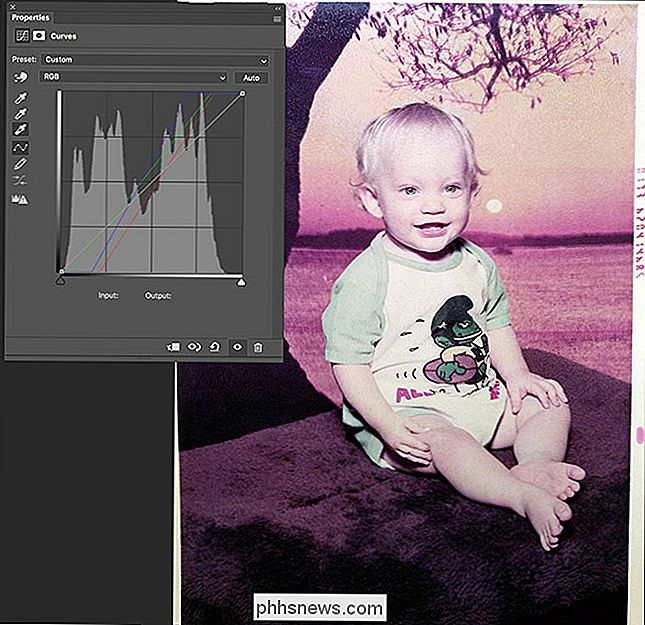
Bemærk, for at indstille det hvide punkt, brugte jeg grænsen omkring billedet. Papir skal altid være meget tæt på hvidt. Når der er en grænse på et gammelt billede, gør farverne dem lettere.
Selv om det allerede ser godt ud, er farverne ikke perfekte. Gå til Lag> Nyt justeringslag> Farve / Mætning.
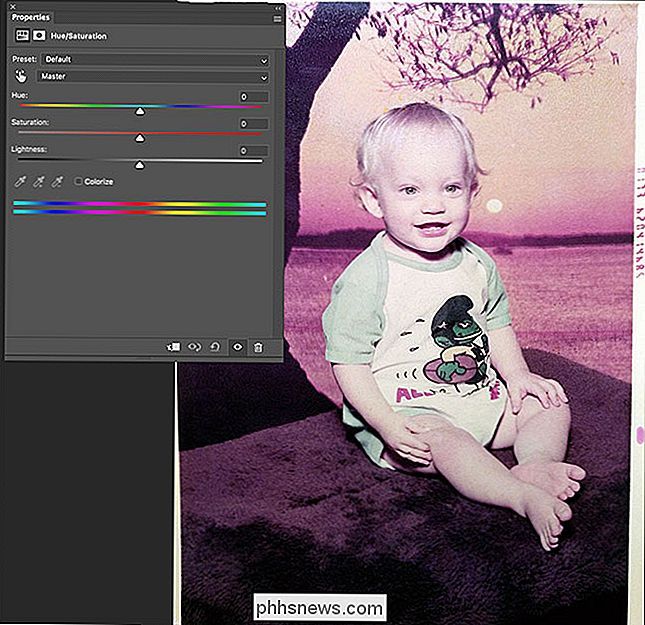
Denne gang kan vi ikke bare fjerne hele mætningen. Vi skal lege med Hue-skyderen, indtil tingene se til højre. Træk Hue-skyderen til venstre og højre, indtil tingene ser godt ud.
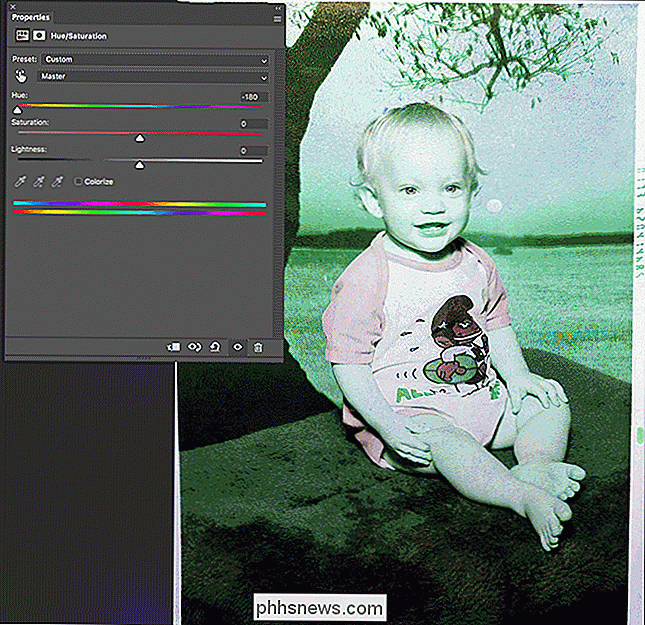
De fleste værdier vil se forfærdelige ud, men du bør kunne hænge ind på en rækkevidde, der ser naturlig ud. For dette billede fandt jeg det at være omkring +13. Det gør bare alt ser lidt mere rigtigt ud.
Spil rundt med dit billede og se, hvad der ser bedst ud. Det vil sandsynligvis være en værdi mellem omkring -40 og +40, men prøv dem alle. Dette er ikke en eksakt videnskab, så bare gå med noget, du kan lide udseendet af.
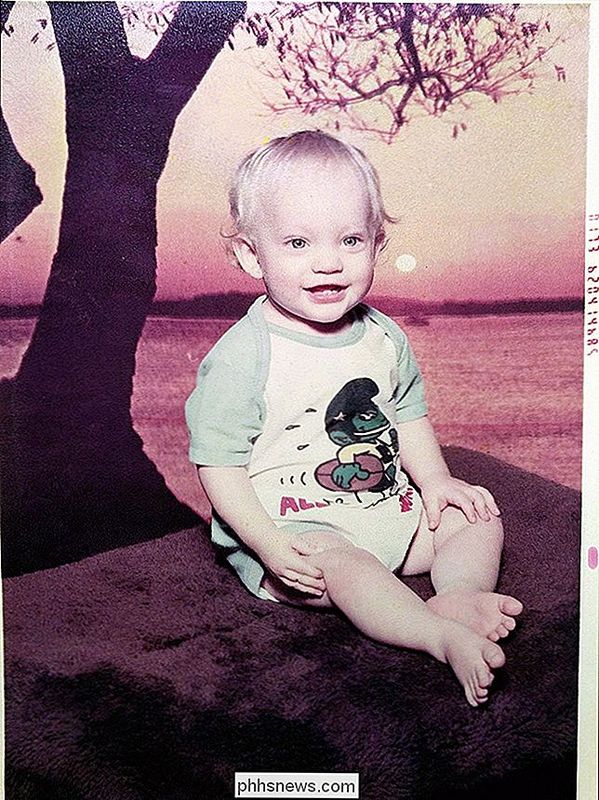
Og det er det, du er færdig. Du har taget et gammelt, falmet foto og farvekorrigeret det, så det ser meget bedre ud med bare et kurver og et farvetone / farvemelag. Denne teknik skal arbejde på næsten ethvert billede, uanset hvor falmet eller misfarvet det er.

Hvad er OAuth? Hvordan de Facebook, Twitter og Google Log-in-knapper Arbejde
Hvis du nogensinde har brugt en "Log ind med Facebook" -knap eller givet en tredjepartsapp adgang til din Twitter-konto, du har brugt OAuth. Det bruges også af Google, Microsoft og LinkedIn, såvel som mange andre kontoudbydere. I det væsentlige tillader OAuth dig at give en hjemmeside adgang til nogle oplysninger om din konto uden at give den din aktuelle konto adgangskode.

Sådan ser du om harddisken dør med S.M.A.R.T.
Harddiske bruger S.M.A.R.T. (Selvovervågning, analyse og rapporteringsteknologi) for at måle deres egen pålidelighed og afgøre, om de fejler. Du kan se din harddisk s S.A.R.T. data og se om det er begyndt at udvikle problemer. Harddiske lever ikke for evigt, og du kan ofte ikke se slutningen kommer. Heldigvis understøtter de fleste moderne drev S.



